Come creare e gestire i tipi di post personalizzati di WordPress?
Pubblicato: 2022-09-15La gestione dei contenuti oggi va oltre i post, le pagine e i media. È necessario creare, modificare e gestire centinaia di tipi di contenuto in base ai requisiti del negozio, come ordini, coupon, recensioni, abbonamenti e abbonamenti.
In questo articolo imparerai come creare e gestire i tipi di post personalizzati di WordPress da un'unica posizione, risparmiando tempo e denaro.
Iniziamo.
Che cos'è un tipo di post personalizzato di WordPress?
In sostanza, i tipi di post si riferiscono ai diversi tipi di contenuto su un sito WordPress.
Quando installi WordPress, ottieni solo cinque tipi di post predefiniti: post, pagina, allegato, revisione e menu. La buona notizia è che oggi WordPress è abbastanza flessibile e ti consente di creare i tuoi tipi di post. E quindi, questi tipi di post sono noti come tipi di post personalizzati.
Questi sono particolarmente utili per creare contenuti con un formato diverso rispetto a un normale post o pagina standard e la parte buona è che WordPress supporta un numero illimitato di tipi di post personalizzati.
Ad esempio, se gestisci un sito di abbonamento, vorresti aggiungere un tipo di post personalizzato intitolato "Abbonamenti".
Come proprietario di un negozio WooCommerce, puoi anche creare tipi di post personalizzati per prodotti, ordini, coupon, abbonamenti, dropshipping, ecc.
Una volta creato, il tipo di post personalizzato avrà il proprio menu nell'area di amministrazione della dashboard di WordPress .
Detto questo, diamo un'occhiata a come creare facilmente tipi di post personalizzati in WordPress per uso personale.
Come creare tipi di post personalizzati WordPress?
Esistono due modi per creare un tipo di post personalizzato:
- Utilizzo dei plugin
- Manualmente
Creazione di tipi di post personalizzati WordPress utilizzando un plug-in
Per i non esperti e i principianti, questa opzione è facile e sicura.
Ti consigliamo di utilizzare il plug-in dell'interfaccia utente del tipo di post personalizzato più popolare con oltre 1 milione di installazioni attive . Il plug-in fornisce un'interfaccia facile da usare per la registrazione e la gestione di tipi di post personalizzati e tassonomie per il tuo sito web.
Una volta installato e attivato il plug-in, vai al WordPress Admin panel > CPT UI > Add / Edit Post Types per creare un nuovo tipo di post personalizzato. Dovresti essere nella scheda Add New Post Type .
Innanzitutto, fornisci uno slug per il tuo tipo di post personalizzato, come gli eventi. Questo slug verrà utilizzato nell'URL e nelle query di WordPress, quindi può contenere solo lettere e numeri. Di seguito, fornisci i nomi plurale e singolare per il tuo tipo di post personalizzato.
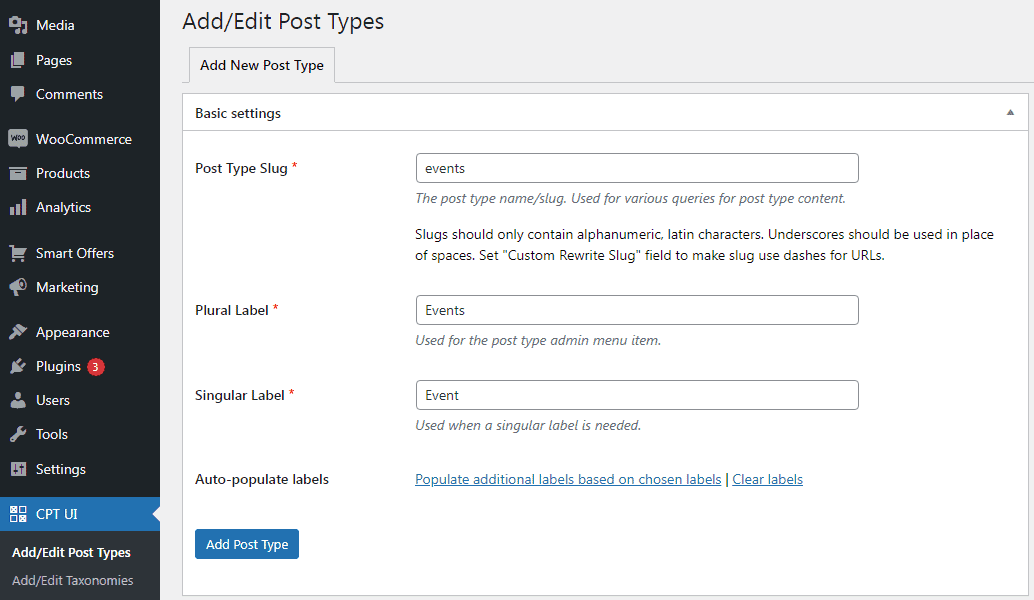
Successivamente, fai clic sul collegamento Populate additional labels based on chosen labels . Questo compilerà automaticamente i campi dell'etichetta aggiuntiva in basso e in cambio ti farà risparmiare tempo.
Ora scorri verso il basso fino alla sezione Additional Labels . Nel caso in cui non hai fatto clic sul link sopra, dovrai fornire una descrizione per il tipo di post e modificare le etichette.
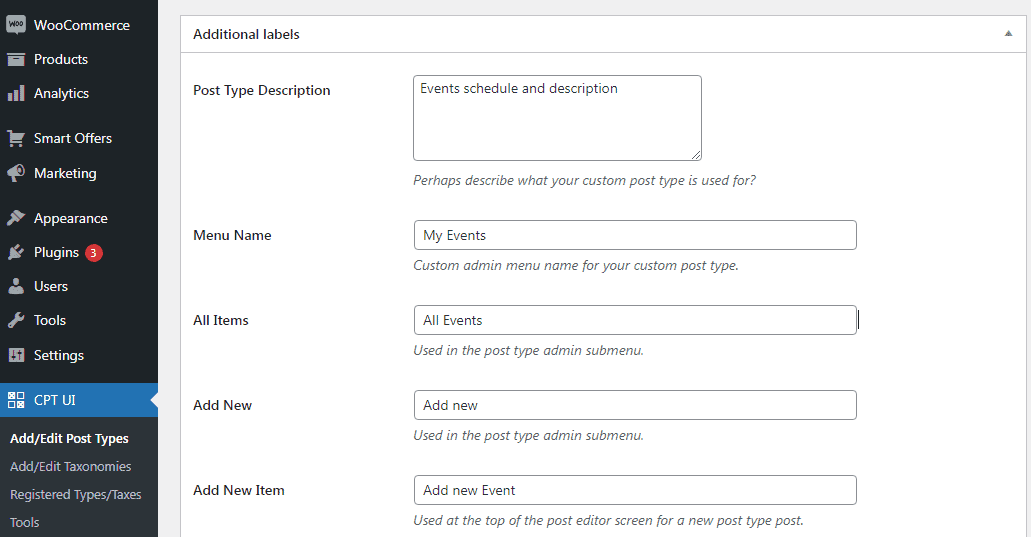
Queste etichette verranno utilizzate nell'interfaccia utente di WordPress durante la gestione dei contenuti in quel particolare tipo di post.
Fatto ciò, passa alle impostazioni del tipo di post. Qui puoi impostare diversi attributi per il tuo tipo di post. Ogni opzione viene fornita con una breve descrizione che spiega cosa fa.
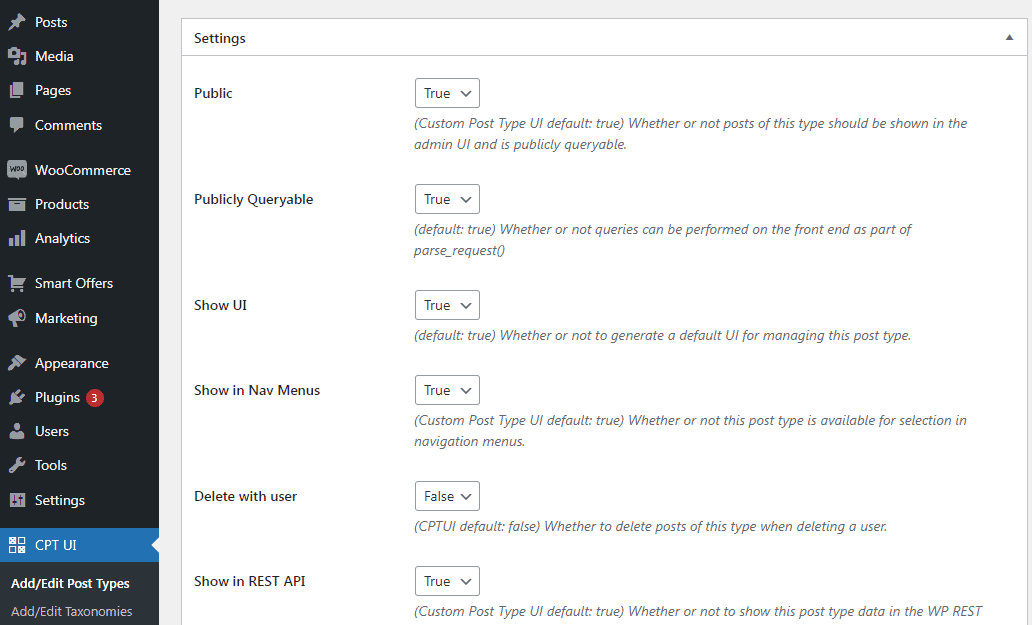
Ad esempio, puoi scegliere di non rendere un tipo di post gerarchico come le pagine o di ordinare i post in ordine cronologico al contrario.
Nella sezione sotto le impostazioni generali, vedrai le opzioni per selezionare le funzionalità di modifica supportate da questo tipo di post. Basta controllare le opzioni che si desidera includere.
Infine, fai clic sul pulsante Add Post Type per salvare e creare il tuo tipo di post personalizzato.
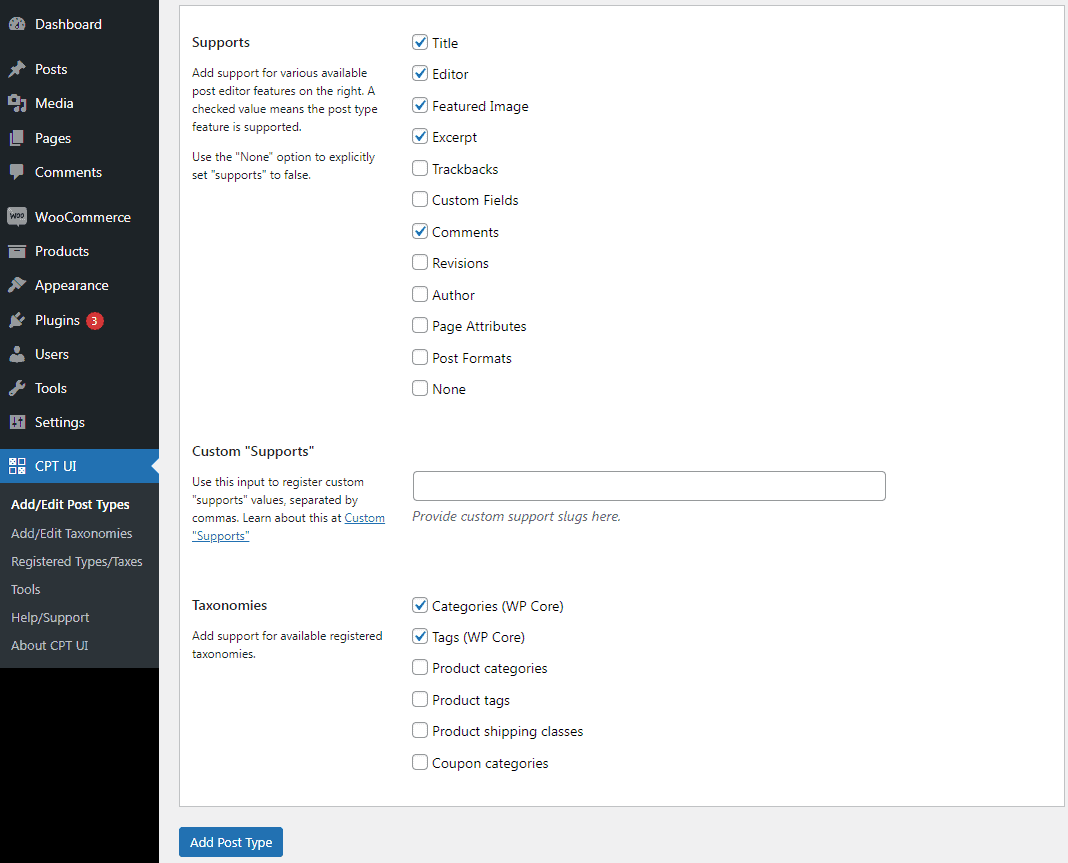
Questo è tutto. Ora puoi aggiungere contenuti al tuo nuovo tipo di post personalizzato poiché lo hai creato correttamente.
Ti mostreremo come visualizzare il tuo tipo di post personalizzato sul tuo sito web più avanti in questo articolo.
Creazione manuale di un tipo di post personalizzato
Il principale svantaggio dell'utilizzo del plug-in è che i tipi di post personalizzati scompaiono quando il plug-in viene disattivato.
Tutti i dati che hai in quei tipi di post personalizzati saranno ancora lì, ma il tuo tipo di post personalizzato non sarà registrato e non sarà accessibile dall'area di amministrazione.
Se sei un po' a tuo agio con il codice o lavori con un tecnico, puoi creare manualmente il tuo tipo di post personalizzato aggiungendo il codice richiesto nel file functions.php del tuo tema o in un plug-in specifico del sito.
Innanzitutto, ti mostreremo un esempio rapido e completamente funzionante in modo che tu possa capire come funziona. Dai un'occhiata a questo codice:
// La nostra funzione di tipo di post personalizzato
funzione create_posttype() {
register_post_type( 'eventi',
// Opzioni CPT
Vettore(
'etichette' => array(
'nome' => __( 'Eventi' ),
'nome_singolare' => __( 'Evento' )
),
'pubblico' => vero,
'has_archive' => vero,
'rewrite' => array('slug' => 'eventi'),
'show_in_rest' => vero,
)
);
}
// Collegamento della nostra funzione all'impostazione del tema
add_action('init', 'create_posttype');
Questo frammento di codice registra gli events di tipo post con una matrice di argomenti. Questi argomenti sono le opzioni del nostro tipo di post personalizzato.
L'array ha due parti. La prima parte è etichettata ed è essa stessa un array. La seconda parte contiene altri argomenti come visibilità pubblica, 'has_archive, slug e show_in_rest, che abilita il supporto dell'editor di blocchi.
Diamo un'occhiata al codice più dettagliato che aggiunge opzioni aggiuntive al tuo tipo di post personalizzato:
/*
* Creazione di una funzione per creare il nostro CPT
*/
funzione custom_post_type() {
// Imposta le etichette dell'interfaccia utente per il tipo di post personalizzato
$etichette = array(
'name' => _x( 'Eventi', 'Nome generale tipo post', 'ventuno' ),
'singular_name' => _x( 'Event', 'Post Type singolare Name', 'twentytwentyone' ),
'menu_name' => __( 'Eventi', 'ventuno' ),
'parent_item_colon' => __( 'Evento genitore', 'ventuno' ),
'all_items' => __( 'Tutti gli eventi', 'ventuno' ),
'view_item' => __( 'Visualizza evento', 'ventuno' ),
'add_new_item' => __( 'Aggiungi nuovo evento, 'ventuno' ),
'add_new' => __( 'Aggiungi nuovo', 'ventuno' ),
'edit_item' => __( 'Modifica evento', 'ventuno' ),
'update_item' => __( 'Aggiorna evento', 'ventuno' ),
'search_items' => __( 'Search Event', 'twentytwentyone' ),
'non_trovato' => __( 'Non trovato', 'ventuno' ),
'not_found_in_trash' => __( 'Non trovato nel Cestino', 'twentytwentyone' ),
);
// Imposta altre opzioni per Tipo di post personalizzato
$args = array(
'label' => __( 'Eventi', 'ventuno' ),
'description' => __( 'Dati evento', 'ventuno' ),
'etichette' => $ etichette,
// Funzionalità supportate da questo CPT in Post Editor
'supports' => array( 'titolo', 'editor', 'estratto', 'autore', 'miniatura', 'commenti', 'revisioni', 'campi personalizzati', ),
// Puoi associare questo CPT a una tassonomia o a una tassonomia personalizzata.
'tassonomie' => array( 'generi' ),
/* Un CPT gerarchico è come Pages e può averlo
* Articoli padre e figlio. Un CPT non gerarchico
* è come Messaggi.
*/
'gerarchico' => falso,
'pubblico' => vero,
'show_ui' => vero,
'show_in_menu' => vero,
'show_in_nav_menus' => vero,
'show_in_admin_bar' => vero,
'menu_position' => 5,
'can_export' => vero,
'has_archive' => vero,
'exclude_from_search' => falso,
'publicly_queryable' => vero,
'capability_type' => 'post',
'show_in_rest' => vero,
);
// Registrazione del tipo di post personalizzato
register_post_type('eventi', $args);
}
/* Aggancia all'azione 'init' in modo che la funzione
* Contenere la nostra registrazione del tipo di post non lo è
* eseguito inutilmente.
*/
add_action( 'init', 'custom_post_type', 0 );
Come puoi vedere, abbiamo aggiunto molte più opzioni al tipo di post personalizzato con questo codice. Ciò aggiungerà più funzionalità come il supporto per revisioni, immagini in primo piano, campi personalizzati e altro ancora.

Abbiamo anche associato questo tipo di post personalizzato con una tassonomia personalizzata chiamata genres .
Potresti anche notare la parte in cui abbiamo impostato il valore gerarchico su false. Se desideri che il tuo tipo di post personalizzato si comporti come Pages, puoi impostare questo valore su true.
Puoi trovare il dominio di testo del tuo tema all'interno del file style.css nella directory del tuo tema. Il dominio di testo sarà menzionato nell'intestazione del file.
Visualizzazione di tipi di post personalizzati sul tuo sito
Una volta creato un tipo di post, devi mostrarlo ai tuoi visitatori sul sito web.
WordPress viene fornito con il supporto integrato per la visualizzazione dei tipi di post personalizzati. Dopo aver aggiunto alcuni elementi al tuo nuovo tipo di post personalizzato, è il momento di visualizzarli sul tuo sito web.
Ci sono alcuni metodi che puoi usare e ognuno ha i suoi vantaggi.
Visualizzazione di tipi di post personalizzati utilizzando il modello di archivio predefinito
Vai al WordPress admin panel > Appearance > Menus e aggiungi un collegamento personalizzato al tuo menu. Questo link personalizzato è il link al tuo tipo di post personalizzato.
Se stai utilizzando permalink SEO friendly, l'URL del tuo tipo di post personalizzato sarà per lo più qualcosa del genere: http://example.com/events.
Se non stai utilizzando permalink SEO friendly, l'URL del tuo tipo di post personalizzato sarà qualcosa del genere:
http://example.com/?post_type=events.
Non dimenticare di sostituire "example.com" con il tuo nome di dominio e "eventi" con il nome del tipo di post personalizzato.
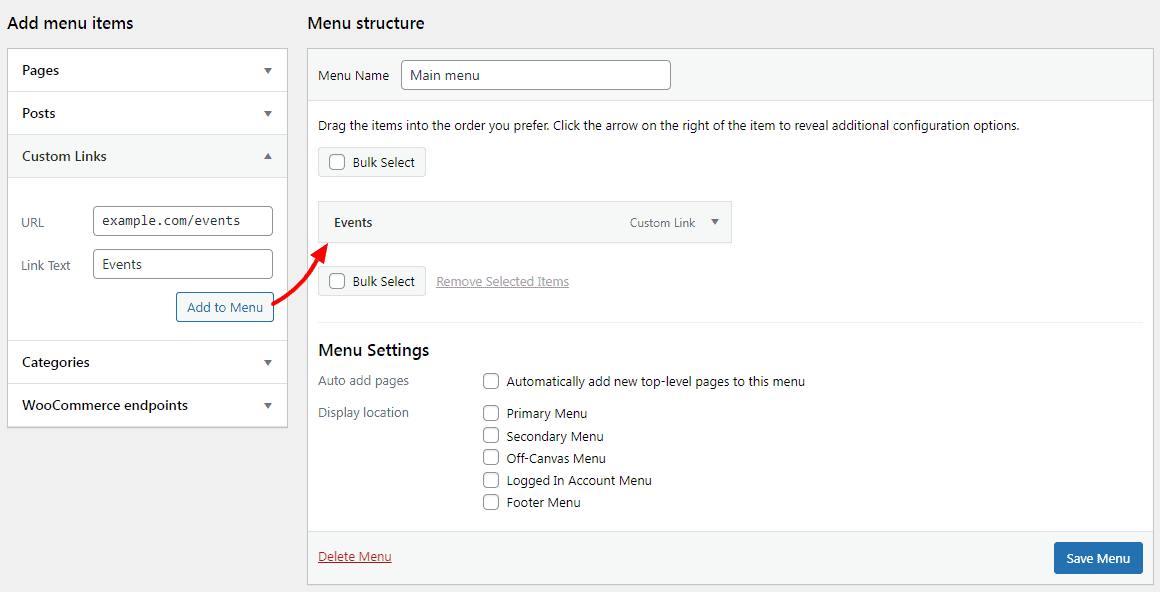
Salva il tuo menu e poi visita il front-end del tuo sito web. Vedrai la nuova voce di menu che hai aggiunto e, facendo clic, verrà visualizzata la pagina di archivio del tipo di post personalizzato utilizzando il file modello archive.php nel tuo tema.
Creazione di modelli di tipo di post personalizzati
Il secondo modo per visualizzare i tipi di post personalizzati consiste nell'utilizzare un modello dedicato per gli archivi dei tipi di post personalizzati.
Tutto quello che devi fare è creare un nuovo file nella directory del tuo tema e archive-events.php . Assicurati di sostituire "eventi" con il nome del tuo tipo di post personalizzato.
Per iniziare, puoi copiare il contenuto del file archive.php del tuo tema nel modello archive-events.php e quindi modificarlo secondo le tue esigenze.
Ora ogni volta che si accede alla pagina di archivio per il tipo di post personalizzato, questo modello verrà utilizzato per visualizzarlo.
Allo stesso modo, puoi anche creare un modello personalizzato per la visualizzazione a voce singola del tuo tipo di post. Per fare ciò devi creare single-events.php nella directory del tuo tema. Non dimenticare di sostituire "eventi" con il nome del tuo tipo di post personalizzato.
Puoi iniziare copiando il contenuto del modello single.php del tuo tema nel modello single-events.php e quindi iniziare a modificarlo per soddisfare le tue esigenze.
Visualizzazione di tipi di post personalizzati in prima pagina
Un vantaggio dell'utilizzo dei tipi di post personalizzati è che mantiene i tipi di contenuto personalizzati separati dai tuoi post normali. Tuttavia, se lo desideri, puoi visualizzare tipi di post personalizzati nella prima pagina del tuo sito web.
Aggiungi semplicemente questo codice nel file functions.php del tuo tema o in un plug-in specifico del sito.
add_action('pre_get_post', 'add_my_post_types_to_query');
funzione add_my_post_types_to_query($query) {
if ( is_home() && $query->is_main_query() )
$query->set('post_type', array('post', 'eventi'));
restituisce $interrogazione;
}
Non dimenticare di sostituire "eventi" con il tipo di post personalizzato.
Puoi anche prendere in considerazione questo documento per ulteriori riferimenti sull'aggiunta di codici personalizzati.
Interrogazione di tipi di post personalizzati
Se hai familiarità con l'esecuzione di query in loop nei tuoi modelli, ecco come farlo. Interrogando il database, puoi recuperare gli articoli da un tipo di post personalizzato.
Dovrai copiare il seguente snippet di codice nel modello in cui desideri visualizzare il tipo di post personalizzato.
<?php
$args = array( 'post_type' => 'eventi', 'post_per_page' => 10 );
$la_query = nuova WP_Query($args);
if ( $the_query->have_posts() ) :
mentre ( $the_query->have_posts() ) :
$la_query->il_post(); ?>
<h2><?php the_title(); ?></h2>
<div class="entry-content">
<?php the_content(); ?>
</div>
<?php nel frattempo;
wp_reset_postdata();
altro: ?>
<p><?php _e( 'Spiacente, nessun post corrisponde ai tuoi criteri.' ); ?></p>
<?php endif; ?>
Questo codice definisce il tipo di post e il numero di post per pagina negli argomenti per la nostra nuova classe WP_Query . Quindi esegue la query, recupera i post e li visualizza all'interno del ciclo.
Visualizzazione di tipi di post personalizzati nei widget
In questo caso puoi utilizzare il plugin Custom Post Type Widgets.
Vai al WordPress admin panel > Appearance > Widgets e trascina e rilascia il widget "Post recenti (tipo di post personalizzato)" su una barra laterale.
Questo widget ti consente di mostrare i post recenti di qualsiasi tipo di post. Devi selezionare il tipo di post personalizzato dal menu a discesa Post Type e selezionare le opzioni desiderate.
Dopodiché, assicurati di fare clic sul pulsante "Aggiorna" nella parte superiore dello schermo e quindi di visitare il tuo sito Web per vedere il widget in azione.
Oltre ai tipi di post personalizzati, il plug-in fornisce widget di archivio, un calendario, categorie, commenti recenti, ricerca e un tag cloud.
Bene, si tratta di visualizzare tipi di post personalizzati.
Passiamo ora a una sezione molto importante ma interessante sulla gestione dei tipi di post personalizzati in WordPress.
Come gestire centinaia di tipi di post WordPress (compresi i tipi di post personalizzati) da un'unica posizione?
Ora sei pronto per una sorpresa.
Man mano che la tua attività cresce, ci saranno centinaia e migliaia di campi dati da gestire da centinaia di tipi di post diversi. Che si tratti di post, pagine, media, prodotti WooCommerce, ordini, coupon, utenti, abbonamenti, abbonamenti...
Gestire e modificare questi dati è un incubo se dovessi visitare ogni tipo di post e apportare una singola modifica. Sicuramente non vuoi che menzioni il dolore di modificare centinaia di tali campi di dati qui.
E se potessi gestire e modificare tutti questi tipi di post di WordPress da un'unica posizione, utilizzando il tuo familiare foglio di calcolo simile a Excel?
Il plug-in Smart Manager è sicuramente ciò di cui hai bisogno.
Gestisci centinaia di tipi di post con Smart Manager (applicazioni)
Con Smart Manager puoi fare
Presto sarai anche in grado di gestire bene le tassonomie personalizzate.
Seleziona una dashboard per il tipo di post che desideri gestire, quindi apporta le modifiche necessarie.
Gestione del tipo di post dei prodotti
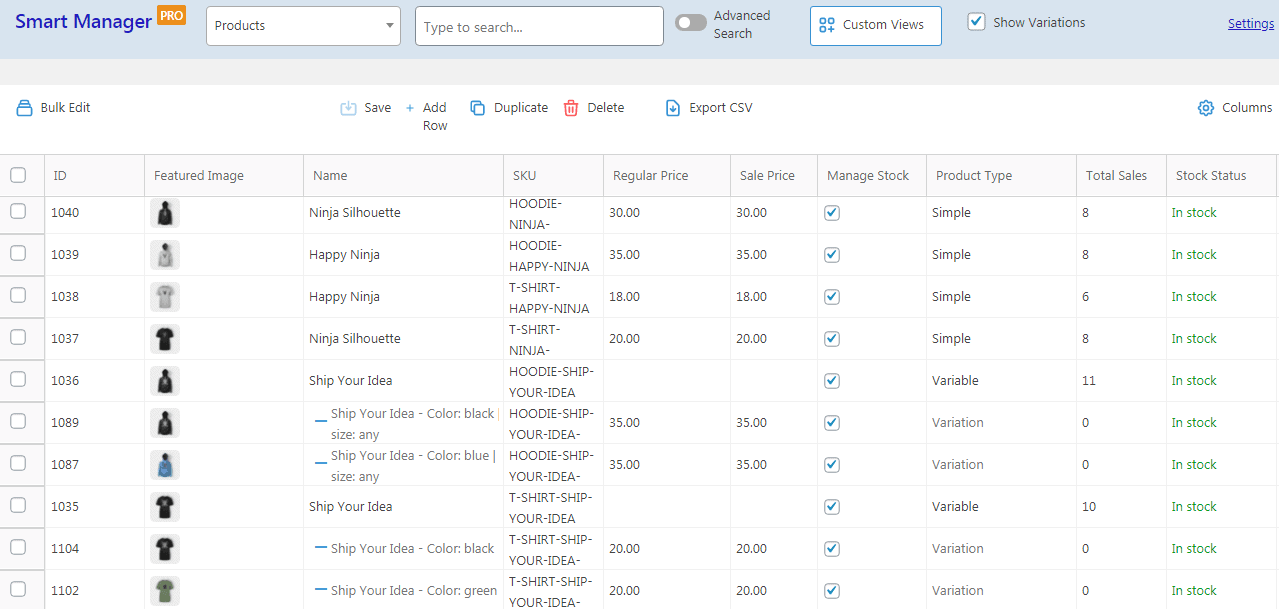
Ad esempio, ecco la dashboard per il tipo di post Prodotto. Per i prodotti puoi:
- Modifica direttamente lo stato delle scorte, il prezzo normale e di vendita, la descrizione e altri dettagli
- Aggiungi nuovi prodotti direttamente alla griglia di Smart Manager
- Applica filtri di ricerca avanzati per ottenere i prodotti desiderati come "prodotti nella fascia di prezzo da $ 100 a $ 200".
- Modifica in blocco questi sessanta prodotti per una riduzione del prezzo del 10%.
- Elimina i prodotti di prova in modo permanente
- Duplica tutti i tuoi prodotti o in base ai filtri
- Esporta i dati dei prodotti in CSV
- Crea una visualizzazione personalizzata come la dashboard del "registro delle scorte".
e molto di più…
Fare riferimento alla documentazione di Smart Manager per ulteriori operazioni relative al prodotto.
Gestione ordini, coupon, abbonamenti...
Seleziona la dashboard per il tipo di post e inizia a modificare tutti i campi inclusi i campi personalizzati come hai fatto per i Prodotti:
- Post e pagine : titolo, immagine, aggiornamento dello stato del post dalla bozza alla pubblicazione, ecc.
- Ordini : modifica dello stato, dettagli di fatturazione, campi di spedizione, valuta, ecc.
- Coupon s: modifica l'utilizzo del coupon, l'importo, il tipo, la data di scadenza, elimina i coupon, ecc.
- Utenti (Clienti): visualizza il lifetime value, modifica i dettagli di fatturazione e spedizione, modifica le credenziali, ecc.
- Media : titolo, contenuto, estratto, autore, ordine del menu, ecc.
- Abbonamenti : esporta tutti i dati dell'abbonamento, aggiorna i piani di abbonamento in blocco, annulla gli stati di abbonamento, ecc.
- Abbonamenti : riattiva o annulla gli abbonamenti in blocco, prolunga la prova gratuita, riduci la quota di iscrizione, aggiungi le spese di spedizione, ecc.
- Prenotazioni : modifica il prezzo della prenotazione, riprogramma, annulla, esporta, ecc.
- Opzioni di prodotto extra : aggiungi opzioni di spedizione, aggiungi opzioni di confezione regalo, mostra opzioni di personalizzazione, aumenta i piani di vendita, ecc.
- Dropshipping : gestisci i fornitori, i prezzi dei prodotti, lo stato delle scorte, ecc.
- Multi-vendor : aggiungi nuovi fornitori, modifica spedizioni, classe fiscale, stati delle commissioni, note cliente, contrassegna ordini, ecc.
- LMS : gestisci e modifica corsi, lezioni, durata e difficoltà, corsi duplicati, ecc.
- Campi personalizzati avanzati : aggiungi, modifica ed elimina tutti i tipi di campo come miniature, pulsanti di opzione, caselle di controllo, intervallo, file, ecc.
e centinaia di tipi di post...
Abbastanza flessibile e alla moda, giusto?
Prova la demo dal vivo
Conclusione
Spero che tu abbia trovato questo blog utile per imparare a creare tipi di post personalizzati in WordPress. Si consiglia di utilizzare il plug-in dell'interfaccia utente del tipo di post personalizzato per evitare problemi di codifica. Ma attenzione alla disattivazione del plugin.
Inoltre, utilizza Smart Manager per gestire facilmente qualsiasi tipo di post da un unico posto se non vuoi rimanere frustrato nella gestione di così tanti tipi di post personalizzati.
Sono sicuro che mi ringrazierai più tardi.
